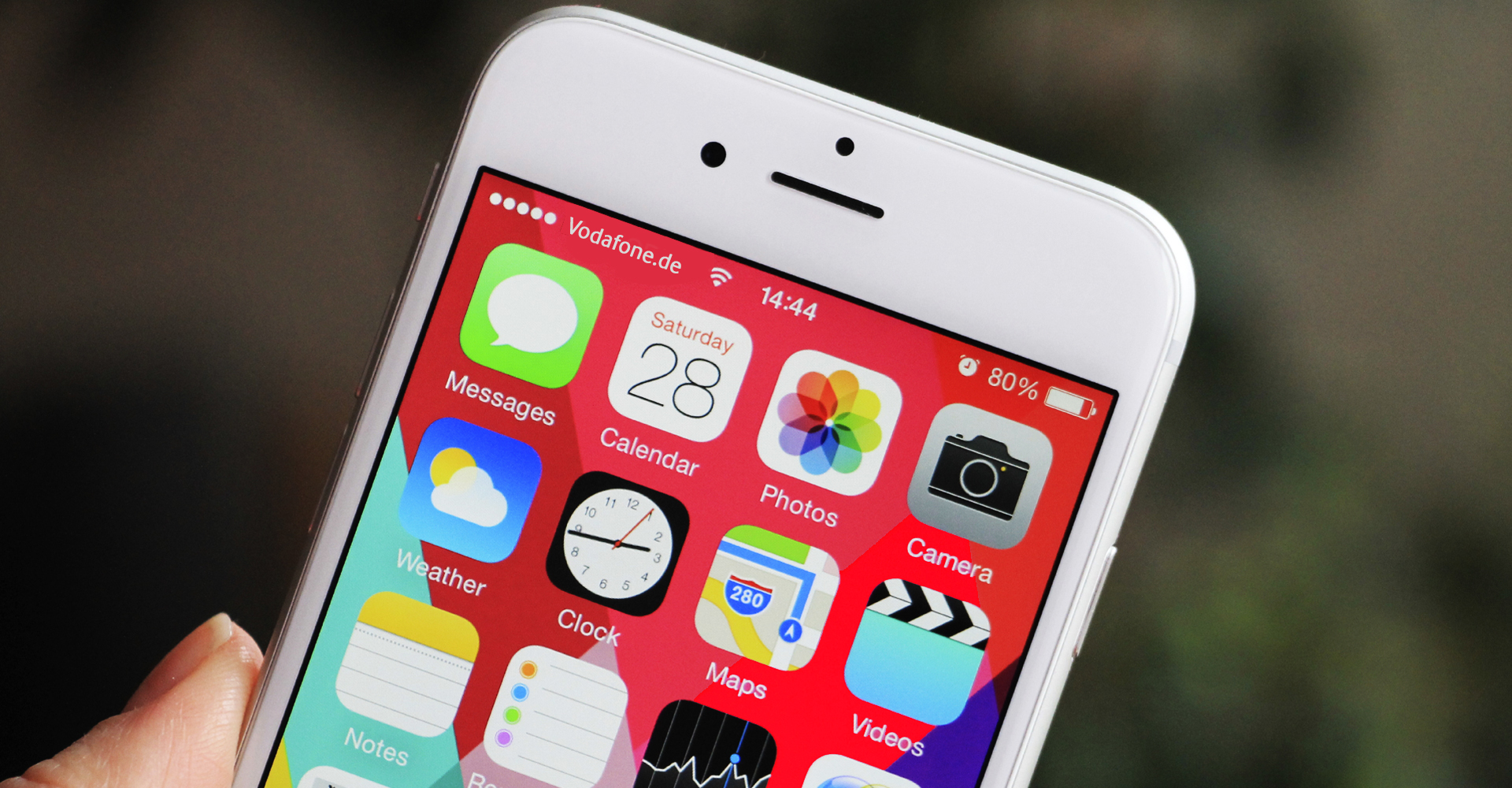Smartphones & Tablets
Dein iPhone soll schneller werden? Hier sind 10 Tipps
Je länger ein Computer in Benutzung ist, desto langsamer wird er. Ältere Software-Versionen, ungeordnete Daten, nicht korrekt gelöschte Programme und vieles mehr verlangsamen alle Prozesse. Und da Smartphones Computern sehr ähnlich sind, kann sie ebenfalls nach und nach das gleiche Schicksal ereilen. Wir haben zehn Tricks für Dich, um Deinem iPhone Beine zu machen. Von kleinen Verbesserungen bis zu tiefgreifenden Maßnahmen.
#1 Auf neueste iOS-Version updaten
Apple ist ja bekanntlich nicht geizig mit Software-Updates. Jetzt steht bereits iOS 9.2.1 zum Download bereit. Die Updates ermöglichen neben anderen Verbesserungen meist auch eine effizientere Nutzung der Hardware. Dein iPhone wird mit der neuesten Betriebssystem-Version also in der Regel etwas schneller – und gerade das ganz neue Update soll unter anderem auf iPhone 4s und 5s für mehr Geschwindigkeit sorgen.
#2 Genügend Speicherplatz schaffen
Bilder, Videos, Musik und Apps nehmen eine Menge Platz ein. Für viele Nutzer ist es sicher nicht so einfach auszusondern – Dein iPhone wird aber tatsächlich spürbar langsamer, wenn Du den kompletten Speicherplatz belegst. Also: Ungenutzte Apps und überflüssige Medien aussortieren. Einige Experten sagen, dass etwa 1GB frei bleiben sollte, andere sprechen von 10 Prozent.
#3 Safari Cache leeren
Safari speichert nicht nur URLs und Passwörter, sondern unter anderem auch Cookies und Bilder von besuchten Webseiten. Unter “Einstellungen” → “Safari” → “Verlauf und Daten löschen” kannst Du den Cache leeren und somit wertvollen Speicherplatz gewinnen, der sich auch in der Geschwindigkeit Deines Smartphones bemerkbar macht. Aber Achtung: Wenn Du den Cache leerst, vervollständigt Safari auch keine URLs mehr.
#4 Background App Refresh ausschalten
 Auch wenn Du es vielleicht nicht merkst: Viele Deiner Apps arbeiten auch, wenn sie nicht aktiv sind. Einige aktualisieren ihre Daten, andere achten darauf, ob sie Dir ortsbezogene Informationen per Push-Benachrichtigung senden können. Eines haben sie aber alle gemeinsam: Sie verbrauchen einiges an Prozessorleistung. Unter “Allgemein” → “Hintergrundaktualisierungen” kannst Du in den Einstellungen selbst bestimmen, welche Apps im Hintergrund arbeiten dürfen und welche nicht. Je mehr Du ausschaltest, desto besser für die Geschwindigkeit Deines digitalen Begleiters.
Auch wenn Du es vielleicht nicht merkst: Viele Deiner Apps arbeiten auch, wenn sie nicht aktiv sind. Einige aktualisieren ihre Daten, andere achten darauf, ob sie Dir ortsbezogene Informationen per Push-Benachrichtigung senden können. Eines haben sie aber alle gemeinsam: Sie verbrauchen einiges an Prozessorleistung. Unter “Allgemein” → “Hintergrundaktualisierungen” kannst Du in den Einstellungen selbst bestimmen, welche Apps im Hintergrund arbeiten dürfen und welche nicht. Je mehr Du ausschaltest, desto besser für die Geschwindigkeit Deines digitalen Begleiters.
#5 Animationen ausschalten
Animationen sind zwar schön fürs Auge, aber anstrengend für Dein Smartphone. Wenn Dir ein schnelles iPhone wichtiger ist als eine schön animierte Benutzeroberfläche, kannst Du in den Systemeinstellungen unter “Bedienungshilfen” den Punkt “Bewegungen reduzieren” anstellen. Dadurch werden zum Beispiel der bewegliche Hintergrund oder die Animation beim Öffnen einer App deaktiviert.
#6 Einstellungen zurücksetzen
Sollte Dein iPhone aufgrund falscher Einstellungen langsamer geworden sein, kann ein Reset eben dieser Wunder wirken. Du erreichst diese Option unter “Einstellungen” → “Allgemein” → “Zurücksetzen”. Damit werden Deine Einstellungen wieder auf Werksversion zurückgesetzt. Aber Achtung: Nur eine Zeile darunter setzt Du nicht nur die Einstellungen, sondern auch die Inhalte zurück. Es ist nicht nur aus diesem Grund ratsam, vor dem Zurücksetzen ein Backup zu speichern.
#7 Arbeitsspeicher freimachen mit Battery Doctor
Für den nächsten Trick ist eine kostenlose App nötig: der Battery Doctor. In der App gibt es den “Boost”-Knopf, der den Arbeitsspeicher Deines iPhones freiräumt. Dieser wird von Apps genutzt, um schnell an oft gebrauchte Daten heranzukommen. Wenn ein Großteil dieses Speichers von nicht genutzten Apps belegt wurde, können die neu geöffneten Anwendungen nicht mehr auf diesen Platz zugreifen – und das macht sie langsam. Den “Boost” kannst Du jederzeit durchführen, in der App ist sogar eine Anleitung, wie Du einen “One Tap Boost” auf Deine Bedienoberfläche legst.
#8 Erzwungener Neustart
Wenn beim iPhone mal gar nichts mehr geht, ist der letzte Schritt der erzwungene Neustart. Um diesen durchzuführen, musst Du den Home-Knopf und den Power-Knopf gleichzeitig mehrere Sekunden lang gedrückt halten, bis das Gerät ausgeht. Verblüffenderweise hilft dieser Vorgang aber auch dabei, das iPhone von verlangsamenden temporären Daten zu befreien. Warum dieser Weg einen größeren Effekt bringt als ein einfacher Neustart, bleibt wohl Apples Geheimnis.
#9 App-Cache leeren
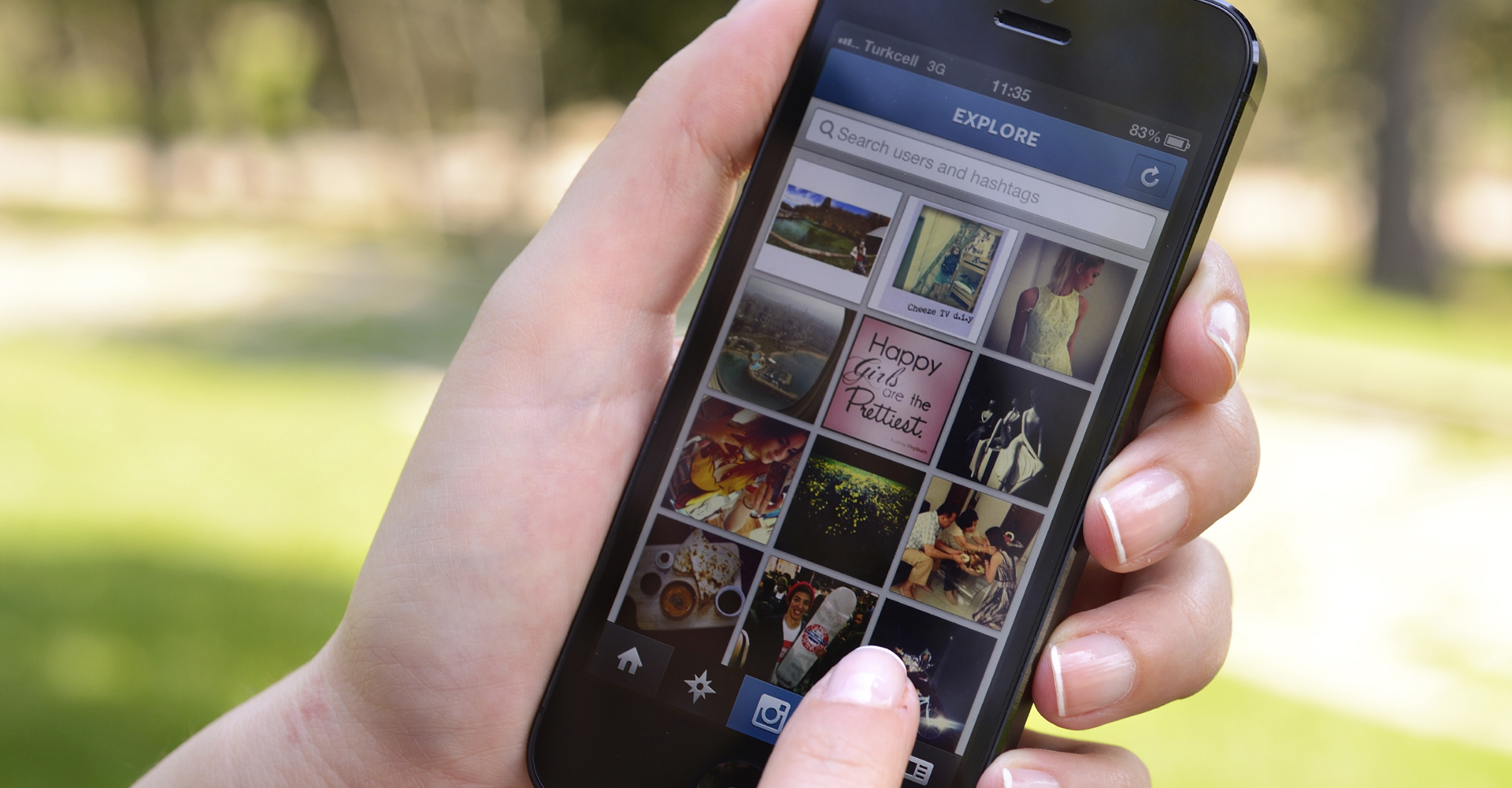 Apps speichern verschiedenste Daten wie Bilder oder Videos im Cache. Mit der Zeit kann dieser bekanntlich recht voll werden und mehr Platz beanspruchen, als Dir vielleicht lieb ist. Leider bietet Apple nicht selbst die Möglichkeit, den App-Cache zu leeren, aber auch hier kann der oben erwähnte Battery Doctor aushelfen. Unter dem Reiter “Junk” werden alle auf dem iPhone befindlichen Apps analysiert und die Cache-Daten geleert. Das kann nicht nur einiges an Speicherplatz bedeuten, sondern auch an Geschwindigkeit.
Apps speichern verschiedenste Daten wie Bilder oder Videos im Cache. Mit der Zeit kann dieser bekanntlich recht voll werden und mehr Platz beanspruchen, als Dir vielleicht lieb ist. Leider bietet Apple nicht selbst die Möglichkeit, den App-Cache zu leeren, aber auch hier kann der oben erwähnte Battery Doctor aushelfen. Unter dem Reiter “Junk” werden alle auf dem iPhone befindlichen Apps analysiert und die Cache-Daten geleert. Das kann nicht nur einiges an Speicherplatz bedeuten, sondern auch an Geschwindigkeit.
#10 iPhone sauber halten
Auch wenn es vielleicht albern klingt, aber es kann auch tatsächlich physische Gründe haben, dass Dein iPhone langsamer wird. Staub und Dreck können an verschiedenen Stellen ins Innere des Handys gelangen und sich dort ansammeln. Du solltest daher darauf achten, dass Dein iPhone sauber ist, und es hin und wieder von Schmutz und Staub befreien. “In einem gesunden Körper wohnt auch ein gesunder Geist” gilt für Smartphones genauso wie für uns Menschen.
Irrglaube: Apps im Hintergrund ausschalten
Ein weit verbreiteter Irrglaube ist, dass Du Dein Smartphone schneller machst, indem Du Apps über einen doppelten Klick auf den Home-Button komplett schließt. Der Geschwindigkeitszuwachs ist dabei kaum merklich – dafür brauchen Apps beim Start deutlich länger, um zu laden.
Kennst Du noch mehr Tricks?
Da es viele Gründe gibt, aus denen ein iPhone mit der Zeit an Geschwindigkeit verlieren kann, gibt es ebenso viele und noch mehr Lösungen. Wir hoffen, wir konnten Dir helfen, Deinem Gerät wieder Beine zu machen, sodass Du ab sofort nicht mehr darauf warten musst, dass Apps ihre Ladevorgänge beendet haben.
Voraussichtlich erscheint bereits im September 2016 das neue Apple-Smartphone. Alle vermeintlichen Infos und Gerüchte zum neuen iPhone findest Du Hier geht’s außerdem zu Vodafones „First come, First surf“-Vorregistrierung für neue Smartphones – so bekommst Du jetzt nicht nur alle Infos zu den neuesten Smartphone-Highlights von Apple, Samsung, Sony & Co, sondern auch Dein Wunsch-Smartphone als Erster.